Всем привет. Расскажу о бесплатной(ну, практически) штуке, которая позволит вам сделать из своего сервера кучу VPS-ок для разных нужд. Недавно поставил на свою машинку, собранную из того, что было (4x3.8Ghz, 16GB, 500GB), радуюсь.
Proxmox - система виртуализации, основанная на Debian. Использует KVM в качестве гипервизора, поэтому совместима со всеми kvm-supported ОС, т.е. *bsd, linux, windows с минимальными потерями производительности.
Управление виртуальными машинами производится через веб-морду, висящую на 8006 порту основной машины (к примеру, https://192.168.1.2:8006/ . Также поддерживается работа через ssh.
Позволяет выбирать множество настроек виртуалки, будь то эмуляция типа дисковой подсистемы (SCSI, IDE, SATA), тип эмулируемой сетевой карты,количество процессоров, ядер процессора, количество ОЗУ, вместимость жёсткого диска. Требует VT-x/AMD-v.
Веб-морда:
Скриншот из педивикии с рабочим сервером для примера:
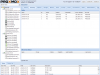
Система может работать без платной подписки (цена для одинокого разработчика вполне себе кусается, для организации - вполне себе копейки).
Установка:
Простейшее и самое рабочее:
Скачать образ с официального сайта (ссылка)
Залить на флешку с помощью dd(linux) или ultraISO(windows) в режиме raw (в режиме usb-hdd не зальётся)
Установить на сервер как обычный линукс. Установщик гуёвый, поэтому клавомышь крайне желательны. Любителям тыкать таб можно обойтись и без мышки.
В процессе установки предложит установить пароль, не забываем его. НЕ ПОПУТАЙТЕ РАСКЛАДКУ
После установки заходим по адресу https://ip сервера:8006/, логин root, пароль был указан при установке.
Тыкаем ОК на предупреждении, что мы не купили подписку. Эта штука будет вылетать каждый раз при входе, ну и ладно.
Ура, мы готовы работать!)
Создание своего VPS/TS
Дальше без скриншотов.
Коннектимся к хост-машине по sftp. Порт стандартный, логин-пароль - root/указан при установке
Переходим в папку /var/lib/vz/template/iso
Заливаем туда iso-образы нужных ОС.
В веб-морде тыкаем "Create VM/Создать VM"
Указываем имя VM. Можно и не указывать, но с ними проще ориентироваться. Далее.
Выбираем тип гостевой ОС. Последние убунты - Linux 4.x. Далее.
Выбираем образ из выпадающего списка. В нём видны образы из папки /var/lib/vz/template/iso. Далее.
Выбираем ёмкость жёсткого диска. Можно тыркать и другие настройки, никакой опасности для хост-машины нет. А гостевая ОС может и не запуститься. Далее.
Выбираем количество процессоров/ядер. Можно сэмулировать любой процессор. Далее.
Выбираем количество оперативки. Оно может плавать. Например, у меня плавает от 512мб до 2гб на почтовом серваке и от 10гб до 14гб на пвшном серваке. Планирую докупить оперативки. Далее.
Сеть: От выбранного типа гостевой ОС зависит дефолтный адаптер. Предлагаю его оставить как есть. Можно установить ограничение скорости. Далее.
Подтверждаем что выбрали.
В дереве слева появляется наша виртуалка. Тыкаем на неё дважды. Открывается окно со сводкой и меню управления этой ВМкой. Сверху справа нажимаем кнопку запустить. Жмём "консоль" в меню слева. Устанавливаем ОС с нужными настройками. Отлично, наша ВМка работает. Можно пользоваться.
Настройка сети
Нам нужен статический ip для каждой ВМ. Расскажу, как это настроить для ubuntu server и windows server(примерно)
Ubuntu server 16.04
Заходим в консоль через морду proxmox. Логинимся под вашим пользователем, указанным при установке системы.
Открываем конфиги сети командой
Ищем строку #The primary network interface
Меняем данные на это.
ens18 - нужно оставить ваш интерфейс.
Ctrl-X, Y.
Перезагружаемся командой
Либо перезагружаем адаптер, как кто умеет.
Проверяем командой
Если не то, то я где-то по любому ошибся, курим док (ссылка)
Если то, то радуемся. Лично я ещё пробросил 23 порт с роутера на 22 порт новоиспечённого впс.
Windows Server
Заходим через веб-морду, логинимся.
Заходим в сетевые подключения тем или иным способом.
ПКМ по активному подключению, свойства.
2 клика по IP версии 4 (TCP-IP v4)
Клик по переключателю с текстом "Использовать следующий ip-адрес"
Заполняем:
IP-адрес: Нужный нам IP
Маска: 255.255.255.0
Основной шлюз: ip роутера/гейта
Предпочитаемый dns-сервер/альтернативный dns-сервер можно оставить пустыми, но можно указать, например гугловские:
8.8.8.8
8.8.4.4
Тыкаем ОК.
Тыкаем ПКМ по подключению, отключить. Ещё раз ПКМ, включить. Ещё раз ПКМ, состояние-сведения, смотрим, всё ли работает. Можно ребутнуться для верности. Если не применилось, то гуглим настройку статического ip в windows. Если применилось, то опять же радуемся.
За темой потихоньку слежу, на вопросы буду отвечать.
Proxmox - система виртуализации, основанная на Debian. Использует KVM в качестве гипервизора, поэтому совместима со всеми kvm-supported ОС, т.е. *bsd, linux, windows с минимальными потерями производительности.
Управление виртуальными машинами производится через веб-морду, висящую на 8006 порту основной машины (к примеру, https://192.168.1.2:8006/ . Также поддерживается работа через ssh.
Позволяет выбирать множество настроек виртуалки, будь то эмуляция типа дисковой подсистемы (SCSI, IDE, SATA), тип эмулируемой сетевой карты,количество процессоров, ядер процессора, количество ОЗУ, вместимость жёсткого диска. Требует VT-x/AMD-v.
Веб-морда:
Скриншот из педивикии с рабочим сервером для примера:
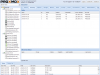
Система может работать без платной подписки (цена для одинокого разработчика вполне себе кусается, для организации - вполне себе копейки).
Установка:
Простейшее и самое рабочее:
Скачать образ с официального сайта (ссылка)
Залить на флешку с помощью dd(linux) или ultraISO(windows) в режиме raw (в режиме usb-hdd не зальётся)
Установить на сервер как обычный линукс. Установщик гуёвый, поэтому клавомышь крайне желательны. Любителям тыкать таб можно обойтись и без мышки.
В процессе установки предложит установить пароль, не забываем его. НЕ ПОПУТАЙТЕ РАСКЛАДКУ
После установки заходим по адресу https://ip сервера:8006/, логин root, пароль был указан при установке.
Тыкаем ОК на предупреждении, что мы не купили подписку. Эта штука будет вылетать каждый раз при входе, ну и ладно.
Ура, мы готовы работать!)
Создание своего VPS/TS
Дальше без скриншотов.
Коннектимся к хост-машине по sftp. Порт стандартный, логин-пароль - root/указан при установке
Переходим в папку /var/lib/vz/template/iso
Заливаем туда iso-образы нужных ОС.
В веб-морде тыкаем "Create VM/Создать VM"
Указываем имя VM. Можно и не указывать, но с ними проще ориентироваться. Далее.
Выбираем тип гостевой ОС. Последние убунты - Linux 4.x. Далее.
Выбираем образ из выпадающего списка. В нём видны образы из папки /var/lib/vz/template/iso. Далее.
Выбираем ёмкость жёсткого диска. Можно тыркать и другие настройки, никакой опасности для хост-машины нет. А гостевая ОС может и не запуститься. Далее.
Выбираем количество процессоров/ядер. Можно сэмулировать любой процессор. Далее.
Выбираем количество оперативки. Оно может плавать. Например, у меня плавает от 512мб до 2гб на почтовом серваке и от 10гб до 14гб на пвшном серваке. Планирую докупить оперативки. Далее.
Сеть: От выбранного типа гостевой ОС зависит дефолтный адаптер. Предлагаю его оставить как есть. Можно установить ограничение скорости. Далее.
Подтверждаем что выбрали.
В дереве слева появляется наша виртуалка. Тыкаем на неё дважды. Открывается окно со сводкой и меню управления этой ВМкой. Сверху справа нажимаем кнопку запустить. Жмём "консоль" в меню слева. Устанавливаем ОС с нужными настройками. Отлично, наша ВМка работает. Можно пользоваться.
Настройка сети
Нам нужен статический ip для каждой ВМ. Расскажу, как это настроить для ubuntu server и windows server(примерно)
Ubuntu server 16.04
Заходим в консоль через морду proxmox. Логинимся под вашим пользователем, указанным при установке системы.
Открываем конфиги сети командой
Code:
sudo nano /etc/network/interfacesМеняем данные на это.
Code:
auto ens18
iface ens18 inet static
address Нужный вам локальный ип
netmask 255.255.255.0
network Как локальный ip, только в конце 0
broadcast Как локальный ip, только в конце 255
gateway ip гейта, например, роутера.
dns-nameservers 8.8.8.8 8.8.4.4Ctrl-X, Y.
Перезагружаемся командой
Code:
sudo rebootПроверяем командой
Code:
ifconfigЕсли то, то радуемся. Лично я ещё пробросил 23 порт с роутера на 22 порт новоиспечённого впс.
Windows Server
Заходим через веб-морду, логинимся.
Заходим в сетевые подключения тем или иным способом.
ПКМ по активному подключению, свойства.
2 клика по IP версии 4 (TCP-IP v4)
Клик по переключателю с текстом "Использовать следующий ip-адрес"
Заполняем:
IP-адрес: Нужный нам IP
Маска: 255.255.255.0
Основной шлюз: ip роутера/гейта
Предпочитаемый dns-сервер/альтернативный dns-сервер можно оставить пустыми, но можно указать, например гугловские:
8.8.8.8
8.8.4.4
Тыкаем ОК.
Тыкаем ПКМ по подключению, отключить. Ещё раз ПКМ, включить. Ещё раз ПКМ, состояние-сведения, смотрим, всё ли работает. Можно ребутнуться для верности. Если не применилось, то гуглим настройку статического ip в windows. Если применилось, то опять же радуемся.
За темой потихоньку слежу, на вопросы буду отвечать.
